Configureer en controleer SD-WAN-tunnels op aanvraag
Downloadopties
Inclusief taalgebruik
De documentatie van dit product is waar mogelijk geschreven met inclusief taalgebruik. Inclusief taalgebruik wordt in deze documentatie gedefinieerd als taal die geen discriminatie op basis van leeftijd, handicap, gender, etniciteit, seksuele oriëntatie, sociaaleconomische status of combinaties hiervan weerspiegelt. In deze documentatie kunnen uitzonderingen voorkomen vanwege bewoordingen die in de gebruikersinterfaces van de productsoftware zijn gecodeerd, die op het taalgebruik in de RFP-documentatie zijn gebaseerd of die worden gebruikt in een product van een externe partij waarnaar wordt verwezen. Lees meer over hoe Cisco gebruikmaakt van inclusief taalgebruik.
Over deze vertaling
Cisco heeft dit document vertaald via een combinatie van machine- en menselijke technologie om onze gebruikers wereldwijd ondersteuningscontent te bieden in hun eigen taal. Houd er rekening mee dat zelfs de beste machinevertaling niet net zo nauwkeurig is als die van een professionele vertaler. Cisco Systems, Inc. is niet aansprakelijk voor de nauwkeurigheid van deze vertalingen en raadt aan altijd het oorspronkelijke Engelstalige document (link) te raadplegen.
Inleiding
Dit document beschrijft configuratie- en verificatiestappen om SD-WAN-tunnels op aanvraag te maken.
Voorwaarden
Gebruikte componenten
Dit document is gebaseerd op deze software- en hardwareversies:
- vManager versie 20.9.3
- Cisco Edge-routers versie 17.9.3
De informatie in dit document is gebaseerd op de apparaten in een specifieke laboratoriumomgeving. Alle apparaten die in dit document worden beschreven, hadden een opgeschoonde (standaard)configuratie. Als uw netwerk live is, moet u zorgen dat u de potentiële impact van elke opdracht begrijpt.
Achtergrond
Cisco SD-WAN ondersteunt dynamische on-demand tunnels tussen twee Cisco SD-WAN spraakapparaten. Deze tunnels worden geactiveerd om alleen ingesteld te worden wanneer er verkeer is tussen de twee apparaten, optimalisatie van bandbreedtegebruik en apparaatprestaties.
Voordelen
On-demand tunnels bieden deze voordelen:
-
Verbeterde prestaties, vooral voor minder krachtige platforms die werken in een netwerk met volledige mesh.
-
Verbeterde latentie in hub-and-spoke implementaties wanneer de tunnels op bestelling tussen spokes worden gebruikt.
-
Verminderd bandbreedtegebruik in het netwerk omdat tunnels in Inactieve staat geen Bidirectionele Forwarding Detection (BFD) sondes vereisen, zodat is er minder BFD verkeer dat in het netwerk wordt geproduceerd.
-
Directe tunnels tussen spaken, terwijl ook het optimaliseren van CPU en geheugen gebruik.
Configureren
Configuraties
Hier zijn de stappen om Tunnels op bestelling te configureren:
Stap 1: Schakel traffic engineering alleen in op de hubrouters onder VPN 0-functiesjabloon. Aanbevolen wordt om een afzonderlijke VPN 0-functiesjabloon te hebben voor hubsites en spraaksites.
Navigeer naar Configuratie > Sjablonen > Functiesjabloon. Zoek naar de juiste VPN 0-functiesjabloon die is toegewezen aan Hub Routers, klik op drie punten en selecteer Bewerken.
1. Sectie Onderhoud
2. Klik op Nieuwe service
3. Kies TE van het servicetype.
Klik op Add en vervolgens op Update.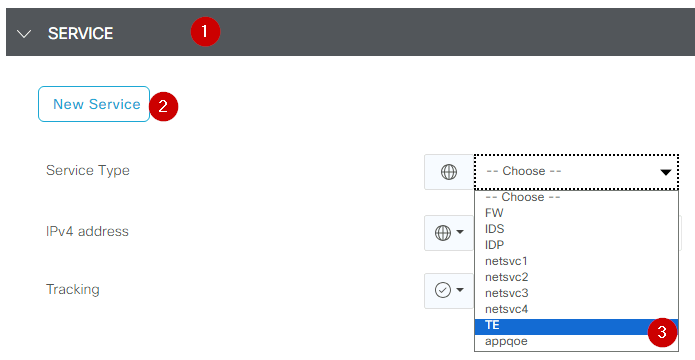 TE inschakelen
TE inschakelen
Stap 2: Om de OMP-padlimiet te verhogen naar de aanbevolen waarde 16 op een Cisco Edge-router.
Navigeer naar Configuratie>Sjabloon> Functiesjabloon, zoek naar de OMP functiesjabloon, klik op de drie punten en selecteer Bewerken.
Zoek onder Basisconfiguratie het aantal geadverteerde paden per prefix en ECMP-limiet en verander de waarden in 16. 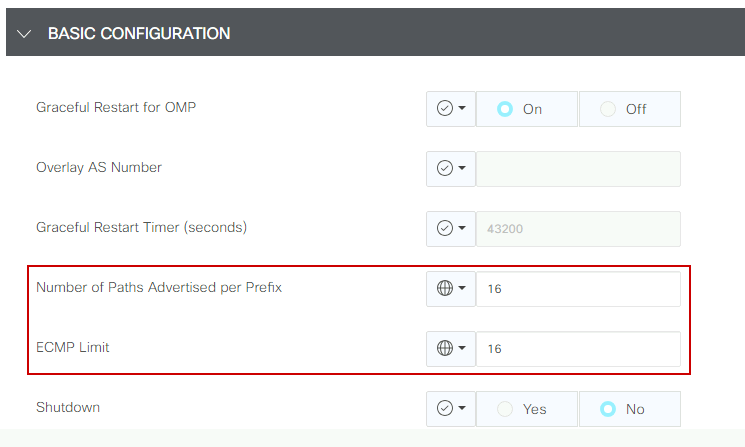 OMP - ECMP-grenswaarde
OMP - ECMP-grenswaarde

Opmerking: Raadpleeg de Routing Configuration-handleidingen in de Cisco SD-WAN Configuration Guides voor uitgebreide instructies om de verzendingslimiet voor vSmart OMP te wijzigen in een waarde hoger dan 4, met een aanbevolen waarde van 16.
Stap 3: Maak of kloon een systeemfunctiesjabloon om On-demand Tunnel mogelijk te maken en wijzig On-demand Tunnel Idle-Time-out timer indien gewenst (standaardwaarde is 10 minuten), en pas deze systeemsjabloon specifiek toe op de On-demand spraaksites.
Navigeer naar Configuration > Templates > Feature Templates zoeken naar de System feature template, klik op drie punten en selecteer Bewerken.
Schakel in het gedeelte Advanced de On-Demand Tunnel in. Pas desgewenst de Inactiviteitstimer voor de On-Demand Tunnel aan als u de tunnel sneller wilt reduceren dan de standaardtijd van 10 minuten wanneer er geen verkeer tussen de sites heen en weer gaat.
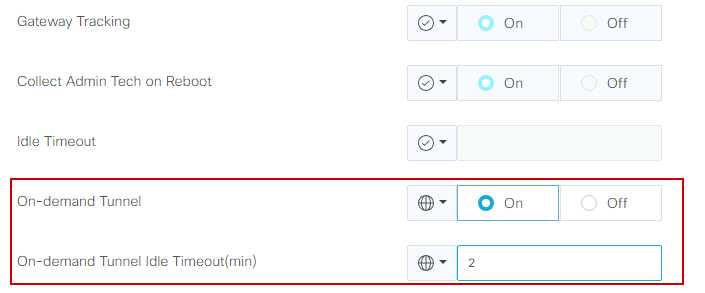 Tunnel op aanvraag inschakelen
Tunnel op aanvraag inschakelen
Stap 4: U moet een aangepast topologiebeleid maken met behulp van een routevolgorde op de site-lijst van het matchtabblad (overeenkomende op aanvraag spraaksites), en onder het actielusje de TLOC-lijst (die de hublocaties aanpast) instellen op back-up.
Maak de On-demand spoke-lijst en de HUB back-up TLOC-lijst.
Navigeer naar Configuratie > Beleid > Aangepaste opties in het uitrolmenu selecteer Gecentraliseerd beleid > Lijsten, maak de belangengroepen:
- Klik op Site maak een nieuwe site lijst met alle site-id voor alle On-demand sites.
- Op TLOC maakt u een TLOC-lijst met alle HUB-functies die als back-up zullen worden gebruikt.
Nadat u de lijst met belangengroepen hebt gemaakt, navigeer naar Aangepaste opties vanuit het keuzemenu Gecentraliseerd beleid > Topologie > Topologie > Topologie toevoegen > Aangepaste controle (Route & TLOC).
- Geef een naam en beschrijving voor de topologie.
- Wijzig standaard actie te accepteren door op het potlood pictogram te klikken en klik vervolgens op Match en actie opslaan.
- Klik op Sequence Type en selecteer Route. Klik op Regel volgorde om nieuwe volgorde toe te voegen.
- Op het tabblad Overeenkomsten klikt u op Site en selecteert u de juiste sitelijst.
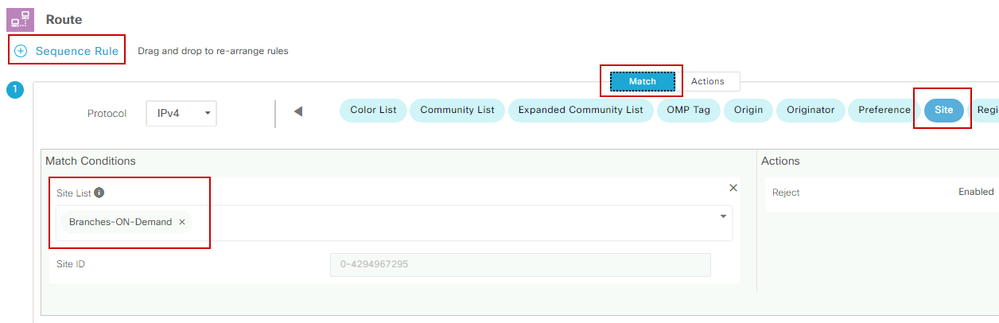 Sequance maken
Sequance maken
- Klik op het tabblad Actie op Akkoord en selecteer voor de TLOC Action vervolgens Backup, en selecteer voor TLOC de juiste TLOC-lijst. Klik op Overeenkomsten en acties opslaan als u klaar bent.
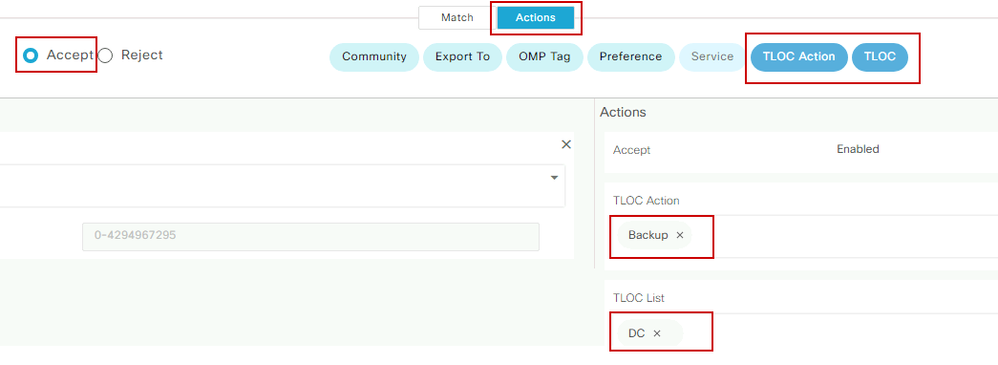 Actiebeleidsreeks
Actiebeleidsreeks
Hang het beleid voor de besturingtopologie aan het hoofdbeleid door te navigeren naar Configuration > Policies > Centralised Policy.
Vind uw actieve beleid, klik op de drie punten en selecteer Bewerken.
Klik op
1. Topologie
2. Topologie
3. Topologie toevoegen
4. Bestaande invoer
5. Aangepaste controle (router en TLOC)
6. Zoek uw beleid in het vervolgmenu en klik vervolgens op Importeren.
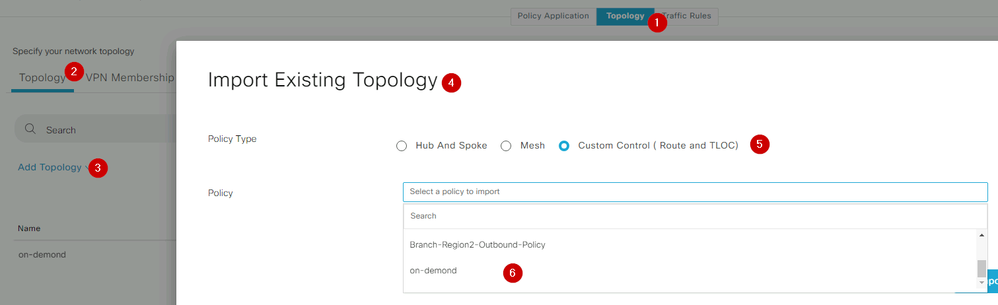 Bestaand beleid importeren
Bestaand beleid importeren
Klik op Policy Application > Topologie > Nieuwe Site/Gebiedslijst
Selecteer in de vertreklijst de juiste naam van de sitelijst.
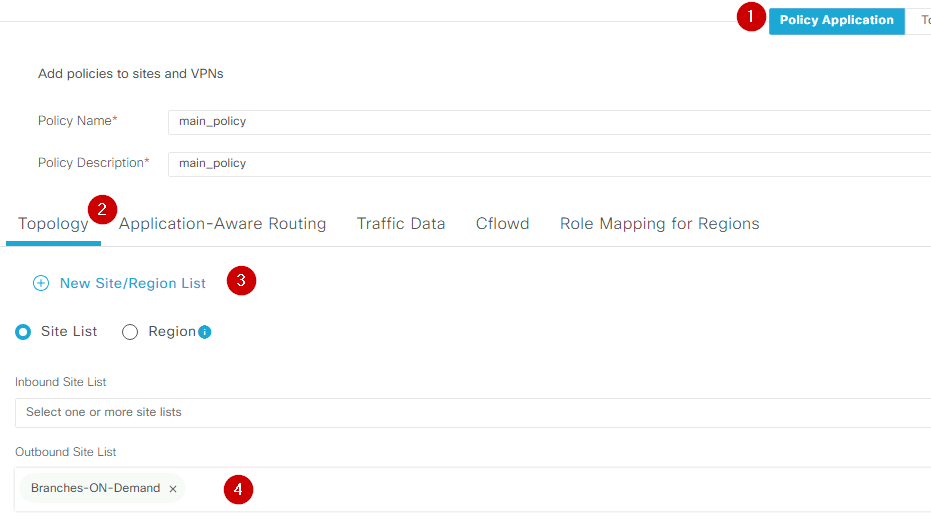 De beleidsbuitenband toepassen
De beleidsbuitenband toepassen
Klik op Add en sla beleidswijzigingen op. Aangezien dit een actief beleid is, zullen veranderingen naar vSmarts worden doorgeschoven.

N.B.: Raadpleeg voor informatie over het configureren van een gecentraliseerd beheerbeleid voor Cisco vSmart Controller Cisco SD-WAN Configuration Guides.
Verifiëren
Om te verifiëren voer de opdracht tonen het systeem op bestelling ver-systeem Sdwan. Vanuit de output kunt u On-demand vinden: ja. Als de status inactief blijkt betekent dit dat de tunnel tussen de locaties is ingestort.
Spoke#show sdwan system on-demand remote-system
SITE-ID SYSTEM-IP ON-DEMAND STATUS IDLE-TIMEOUT-EXPIRY(sec)
---------------------------------------------------------------------------
100 192.168.0.70 no - -
100 192.168.0.71 no - -
1000 192.168.0.72 yes inactive -
1000 192.168.0.73 yes inactive -
200 192.168.0.80 no - -
Na het genereren van wat verkeer tussen on-demand sites, kunt u dezelfde output controleren. In dit geval toont de status Actief, het toont het aantal seconden dat nog over is voordat de tunnel naar beneden gaat.
Spoke#show sdwan system on-demand remote-system
SITE-ID SYSTEM-IP ON-DEMAND STATUS IDLE-TIMEOUT-EXPIRY(sec)
---------------------------------------------------------------------------
100 192.168.0.70 no - -
100 192.168.0.71 no - -
1000 192.168.0.72 yes active 105
1000 192.168.0.73 yes active 105
200 192.168.0.80 no - -
In dit voorbeeld ziet u dat de BFD met de sites 192.168.0.72 en 192.168.0.73 ontbreekt terwijl de tunnel is ingestort.
Spoke#show sdwan bfd sessions
SOURCE TLOC REMOTE TLOC DST PUBLIC DST PUBLIC DETECT TX
SYSTEM IP SITE ID STATE COLOR COLOR SOURCE IP IP PORT ENCAP MULTIPLIER INTERVAL(msec UPTIME TRANSITIONS
---------------------------------------------------------------------------------------------------------------------------------------------------------------------------------------------------------------
192.168.0.70 100 up public-internet public-internet <removed> <removed> 12346 ipsec 5 2000 0:03:22:04 2
192.168.0.71 100 up public-internet public-internet <removed> <removed> 12346 ipsec 5 2000 0:03:22:03 2
192.168.0.80 200 up public-internet public-internet <removed> <removed> 12346 ipsec 5 2000 0:03:22:04 2
192.168.0.70 100 up mpls mpls <removed> <removed> 12346 ipsec 5 2000 0:03:22:03 2
192.168.0.71 100 up mpls mpls <removed> <removed> 12346 ipsec 5 2000 0:03:22:04 2
192.168.0.80 200 up mpls mpls <removed> <removed> 12346 ipsec 5 2000 0:03:22:03 2
Wanneer de tunnel tussen de locaties omhoog is, ziet u dat BFD met de sites 192.168.0.72 en 192.168.0.73 omhoog zijn.
Spoke#show sdwan bfd sessions
SOURCE TLOC REMOTE TLOC DST PUBLIC DST PUBLIC DETECT TX
SYSTEM IP SITE ID STATE COLOR COLOR SOURCE IP IP PORT ENCAP MULTIPLIER INTERVAL(msec UPTIME TRANSITIONS
-------------------------------------------------------------------------------------------------------------------------------------------------------------------------------------------------------------------------
192.168.0.70 100 up public-internet public-internet <removed> <removed> 12346 ipsec 5 2000 0:03:27:27 2
192.168.0.71 100 up public-internet public-internet <removed> <removed> 12346 ipsec 5 2000 0:03:27:26 2
192.168.0.80 200 up public-internet public-internet <removed> <removed> 12346 ipsec 5 2000 0:03:27:27 2
192.168.0.73 1000 up public-internet public-internet <removed> <removed> 5063 ipsec 5 2000 0:00:00:03 3
192.168.0.72 1000 up public-internet public-internet <removed> <removed> 12346 ipsec 5 2000 0:00:00:03 2
192.168.0.70 100 up mpls mpls <removed> <removed> 12346 ipsec 5 2000 0:03:27:26 2
192.168.0.71 100 up mpls mpls <removed> <removed> 12346 ipsec 5 2000 0:03:27:26 2
192.168.0.80 200 up mpls mpls <removed> <removed> 12346 ipsec 5 2000 0:03:27:26 2
192.168.0.73 1000 up mpls mpls <removed> <removed> 12346 ipsec 5 2000 0:00:00:03 3
192.168.0.72 1000 up mpls mpls <removed> <removed> 12346 ipsec 5 2000 0:00:00:03 2
U kunt dezelfde resultaten verkrijgen via vManager GUI door te navigeren naar Monitor > Apparaat of Monitor > Netwerk (vanaf code 20.6 en eerder), uw apparaat te vinden en te navigeren in WAN > Tunnel, gericht op het Down nummer.
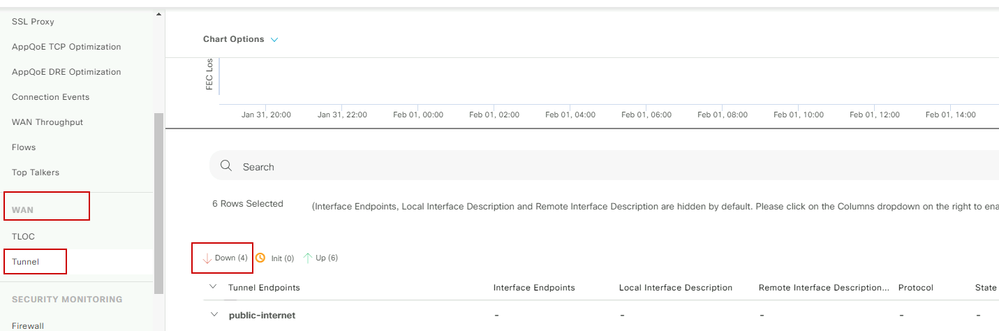 Bewaking van on-demand tunnels
Bewaking van on-demand tunnels
Blader in hetzelfde menu naar beneden en klik op Real Time. Zoeken op afstandbediening op apparaat.
Dit voorbeeld toont de output wanneer de Tunnels op bestelling neer zijn.
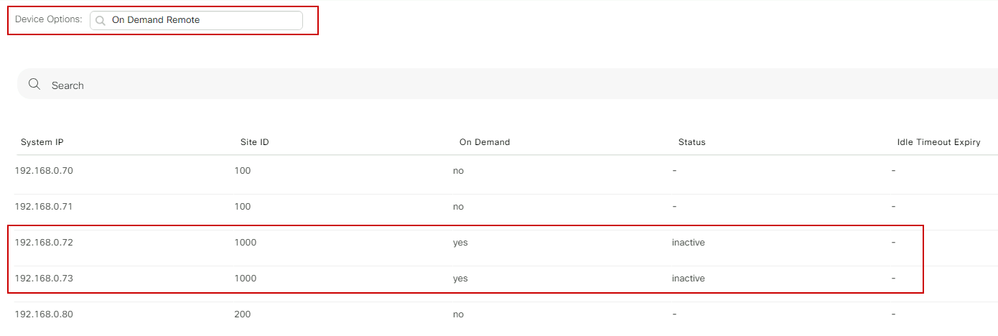 On-demand tunnels omlaag
On-demand tunnels omlaag
Dit voorbeeld toont de output wanneer de Tunnels op bestelling omhoog zijn.
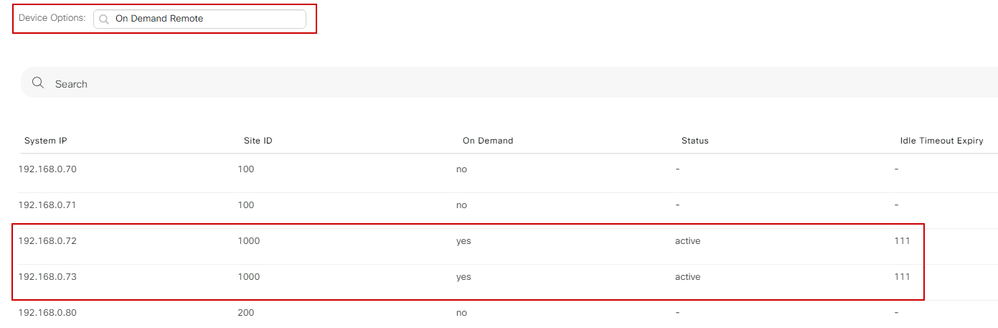 Tunnels op aanvraag omhoog
Tunnels op aanvraag omhoog
Problemen oplossen
Raadpleeg Probleemoplossing voor SD-WAN Dynamic On-Demand Tunnels voor meer gedetailleerde stappen.
Gerelateerde informatie
Revisiegeschiedenis
| Revisie | Publicatiedatum | Opmerkingen |
|---|---|---|
1.0 |
08-Feb-2024 |
Eerste vrijgave |
Bijgedragen door Cisco-engineers
- Eris BletaCisco-escalatie-engineer
Contact Cisco
- Een ondersteuningscase openen

- (Vereist een Cisco-servicecontract)
 Feedback
Feedback